Win11电源已接通显示未充电为什么 win11电源已接通,未充电如何处理
更新时间:2022-11-29 11:59:49作者:huige
在笔记本电脑中,当电池没电的时候我们就会接上电源进行充电,不过有部分用户将笔记本电脑升级到win11系统后,却遇到了电源已接通显示未充电的情况,这让用户们很是困扰,该怎么办呢,本教程就给大家介绍一下win11电源已接通,未充电的详细解决方法吧。
解决方法:
1、首先打开“开始菜单”。
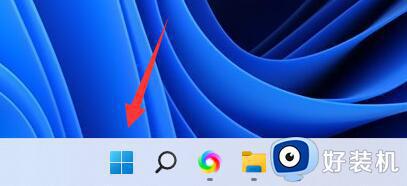
2、接着打开其中的“设置”。
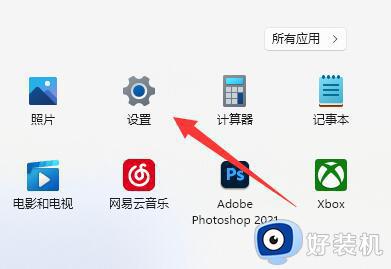
3、然后点击左上角搜索“电源”,点击“显示所有结果”。
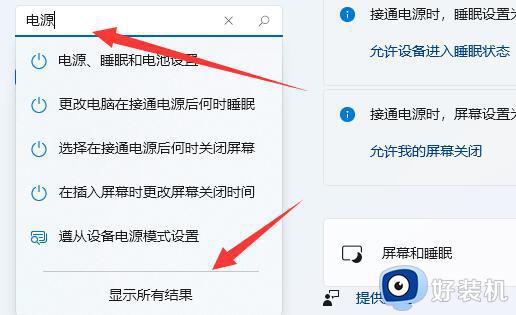
4、随后下滑屏幕找到并打开“选择电源计划”。
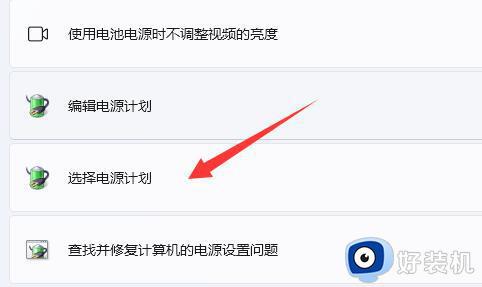
5、打开后找到我们的计划,点击“更改计划设置”。
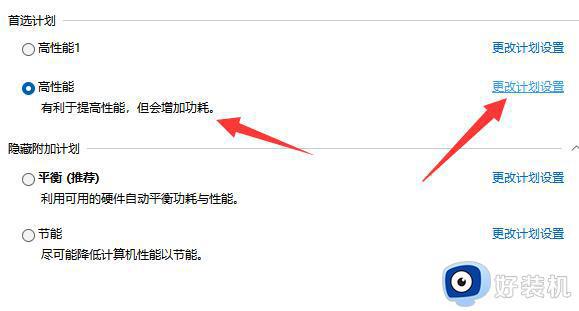
6、再点击“更改高级电源设置”。
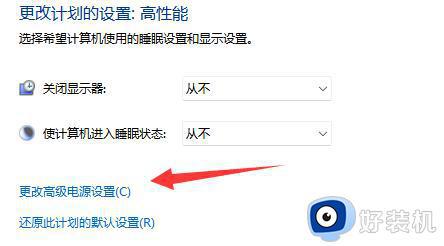
7、最后找到其中的“最小处理器状态”和“最大处理器状态”,分别设置为“100%”并确定保存即可。
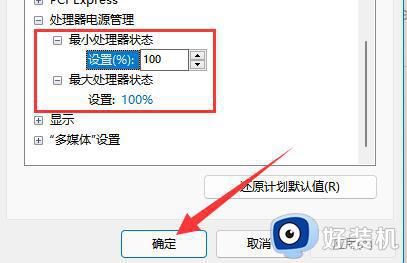
关于Win11电源已接通显示未充电的详细解决方法就给大家分享到这里了,大家不妨学习上面的方法来进行操作解决,相信可以帮助到大家。
Win11电源已接通显示未充电为什么 win11电源已接通,未充电如何处理相关教程
- win11电池状态0%可用(电源已接通)如何解决 win11充电没反应怎么办
- 笔记本win11电脑已连接电源但没有充电原因和解决方法
- win11笔记本插上电源不充电怎么办 win11笔记本连接电源不充电修复方法
- win11笔记本如何让电池充电到100% win11怎么把笔记本电池调到100充满
- win11电池状态0%可用(电源已接通)怎么办 win11连接电源电量还是0%怎么解决
- win11资源管理器经常卡死怎么办 win11资源管理器未响应卡死处理方法
- win11笔记本电池只能充到60%怎么处理 win11笔记本电池只能充到60%两种解决方法
- win11打开explorer.exe未响应的解决方法 win11explorer.exe未响应如何修复
- win11电脑插着电源却不充电怎么办 win11笔记本电脑插着电源却不充电修复方法
- win11无法充电的解决方法 win11充不了电怎么办
- win11家庭版右键怎么直接打开所有选项的方法 win11家庭版右键如何显示所有选项
- win11家庭版右键没有bitlocker怎么办 win11家庭版找不到bitlocker如何处理
- win11家庭版任务栏怎么透明 win11家庭版任务栏设置成透明的步骤
- win11家庭版无法访问u盘怎么回事 win11家庭版u盘拒绝访问怎么解决
- win11自动输入密码登录设置方法 win11怎样设置开机自动输入密登陆
- win11界面乱跳怎么办 win11界面跳屏如何处理
win11教程推荐
- 1 win11安装ie浏览器的方法 win11如何安装IE浏览器
- 2 win11截图怎么操作 win11截图的几种方法
- 3 win11桌面字体颜色怎么改 win11如何更换字体颜色
- 4 电脑怎么取消更新win11系统 电脑如何取消更新系统win11
- 5 win10鼠标光标不见了怎么找回 win10鼠标光标不见了的解决方法
- 6 win11找不到用户组怎么办 win11电脑里找不到用户和组处理方法
- 7 更新win11系统后进不了桌面怎么办 win11更新后进不去系统处理方法
- 8 win11桌面刷新不流畅解决方法 win11桌面刷新很卡怎么办
- 9 win11更改为管理员账户的步骤 win11怎么切换为管理员
- 10 win11桌面卡顿掉帧怎么办 win11桌面卡住不动解决方法
